Cómo hacer un índice automático en Word: puntos, vinculado
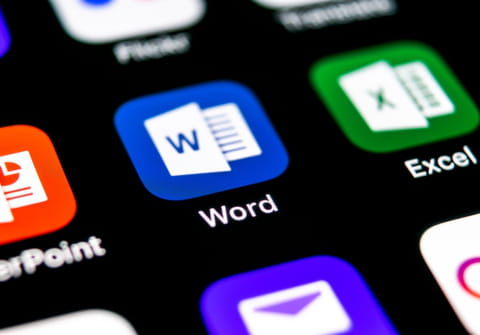
En Microsoft Word es posible crear un índice o tabla de contenido que se actualice de forma automática y cuyos elementos estén vinculados con el cuerpo del documento. Te enseñamos paso a paso cómo crear uno o cómo utilizar una plantilla de Word que ya incluya un formato de índice.
Un índice o tabla de contenido es ese elemento clave que estructura tu documento y muestra su organización lógica. Sin embargo, crear uno de forma manual puede ser bastante tedioso y para nada práctico si luego modificas tu texto y te ves obligado a actualizar tú mismo cada cambio (¡cada número de página!) en tu tabla de contenido. ¿Te ha pasado? Para que la próxima vez tu índice se actualice automáticamente y ahorres tiempo, te vamos a explicar paso a paso cómo crear un índice automático en Word.
¿Cómo crear un índice que se actualice automáticamente en Word?
Aplica un estilo a tus títulos
Lo primero que debes hacer es aplicar un estilo a todos los títulos de tu documento. Puedes incluir varios estilos según el nivel de jerarquía de cada título en el esquema de tu documento. Para hacerlo sigue estos pasos:
- Haz clic en la pestaña Inicio en la parte superior izquierda para ver la galería de Estilos.

© Microsoft Word - Selecciona el texto de un título de primer nivel y haz clic en la flecha de la esquina inferior derecha de Estilos. Te aparecerá una ventana con todos los estilos de texto. Pulsa sobre la flecha junto a Título 1 y en el menú que se despliega haz clic en Actualizar título 1 para que coincida con la selección. Así podrás conservar el formato de fuente y numeración que ya le habías dado a tu título.

© Microsoft Word - Haz doble clic en Copiar formato ubicado debajo de Inicio y selecciona todos tus Títulos 1. Después, haz un solo clic en Copiar formato. Así les habrás aplicado el mismo estilo a todos. Repite los pasos anteriores para los demás niveles de títulos que tengas.

Genera tu índice automático y vinculado
- Una vez tengas aplicados los estilos, vamos a pasar a generar el índice automático. Para ello, ubica el cursor en el sitio exacto donde quieres insertar el índice.
- Haz clic en la pestaña Referencias y luego en Tabla de contenido al costado izquierdo.
- En el menú que se despliega, elige el diseño de tu preferencia.
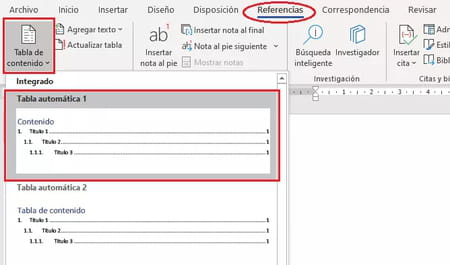
Actualiza tu índice o tabla de contenido
¡Ya tienes tu índice automático! Ahora, cuando realices cambios a los títulos o al texto y se alteren los números de página en tu índice, solo tendrás que ir a la opción de actualizar tu tabla para que figuren los nuevos datos, así:
- Haz clic sobre tu índice para seleccionarlo.
- Luego pulsa Actualizar tabla en la parte superior.
- En la ventana que aparece, selecciona Actualizar toda la tabla y haz clic en Aceptar.
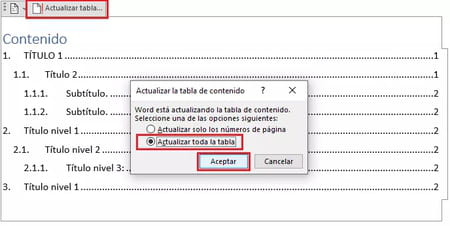
La gran ventaja del índice automático es que los títulos quedan vinculados, esto es, al hacer clic en cada título de la tabla de contenidos, Word te redirecciona directamente a esa sección dentro del documento. Esto es bastante útil cuando manejas documentos de muchas páginas. Tan solo mantén presionada la tecla Ctrl mientras haces clic en uno de los títulos del índice.
¿Cómo agregar los puntos o tabulaciones al índice ya creado?
Probablemente, una vez tengas el índice creado, puede ser que los números de las páginas te aparezcan desordenados. Si ese es tu caso, para alinearlos lo que tienes que hacer es lo que se conoce como añadir las tabulaciones de tu tabla de contenido, es decir, los puntos (suspensivos), guiones u otros caracteres que separan el título de cada apartado del índice con el número de la página. Para hacerlo:
- Haz clic en el índice y selecciona Diseño o Diseño de página.
- Después haz clic en selector de diálogo, Párrafo y, a continuación, haz clic en Pestañas.
- Selecciona la opción de carácter de directriz de relleno. Probablemente, aparezca marcado Ninguno por defecto. Pero puedes elegir como caracteres puntos o rayas de diferente longitud.

© Microsoft Word - Este formato se agregará en todos tus índices. Si deseas cambiarlo, basta con volver a la configuración de diseño del índice y alterar la tabulación de relleno siguiendo los pasos anteriores.
¿Cómo agregar un índice a partir de una plantilla automática?
Muchas plantillas automáticas de Word ya traen configurados los parámetros de una tabla de contenidos para que funcione de forma automática, lo que te puede facilitar mucho este trabajo. Para empezar a crear un documento a partir de una plantilla, procede así:
- Haz clic en Archivo > Abrir.
- Después pulsa en Este equipo o Equipo.
- Ve a la carpeta Plantillas personalizadas de Office en Mis documentos.
- Selecciona la plantilla que deseas utilizar y haz clic en Abrir.
- Ya puedes empezar a crear tu documento, aplicando los estilos a los títulos y, después, haciendo clic en la opción insertar Tabla de contenidos aparecerá tu índice con los parámetros preestablecidos.
